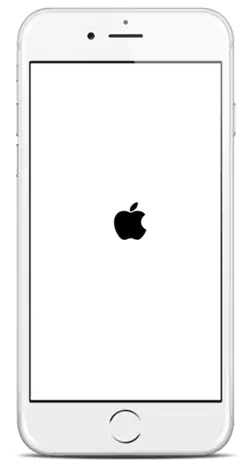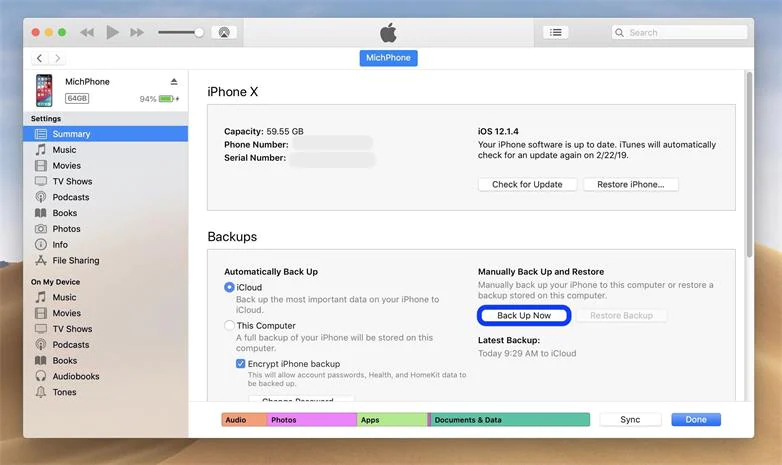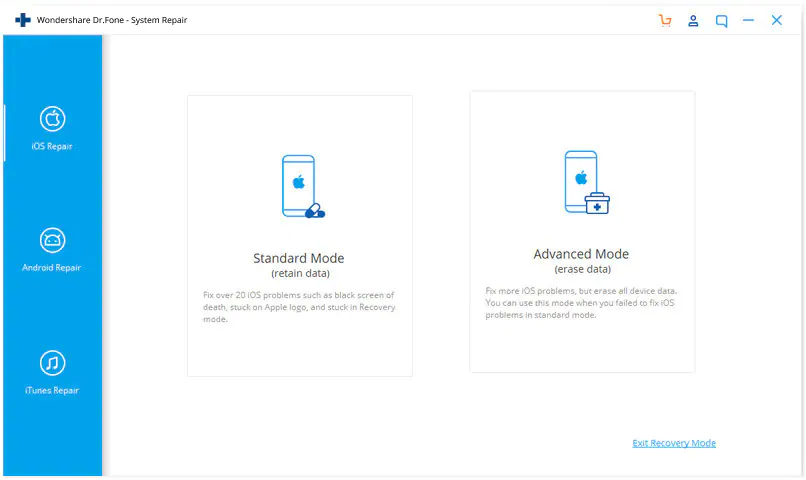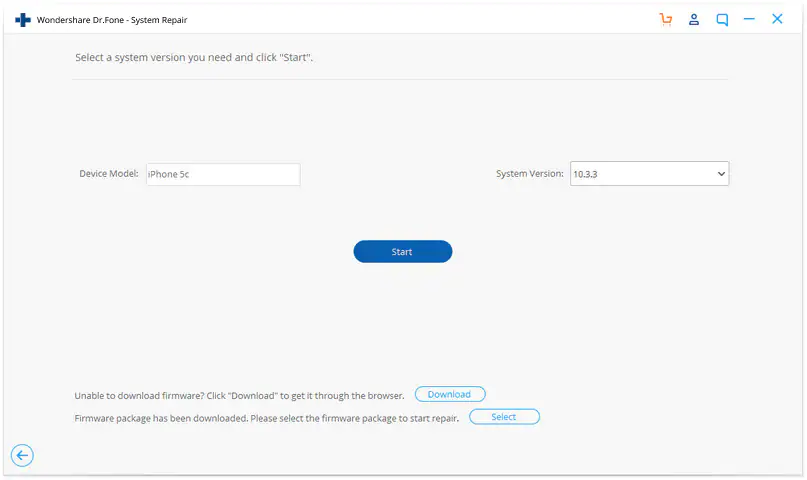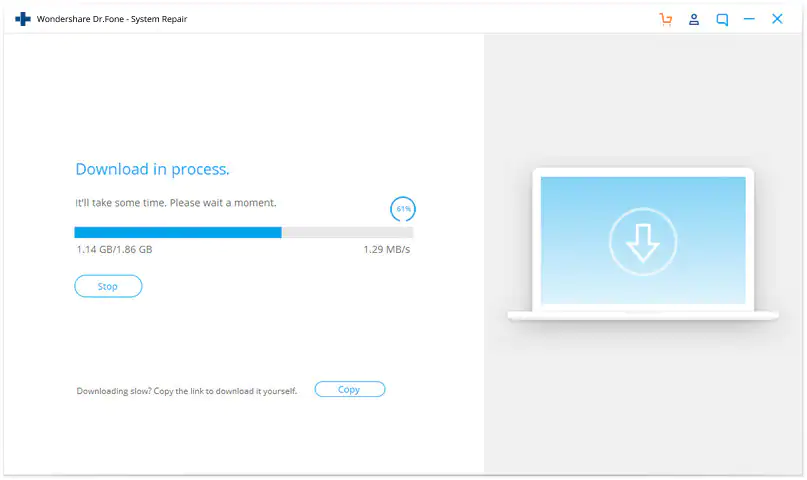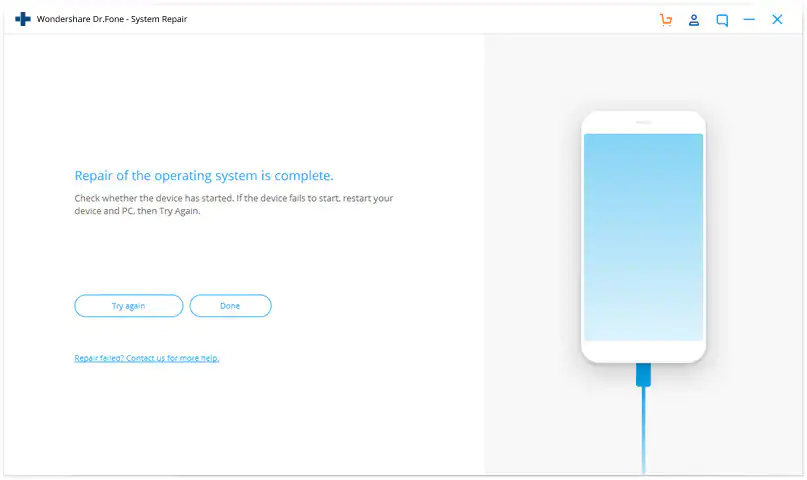Har din iPhone fastnat i startslingan? Så här kan du fixa det
6 min. läsa
Publicerad den
Läs vår informationssida för att ta reda på hur du kan hjälpa MSPoweruser upprätthålla redaktionen Läs mer
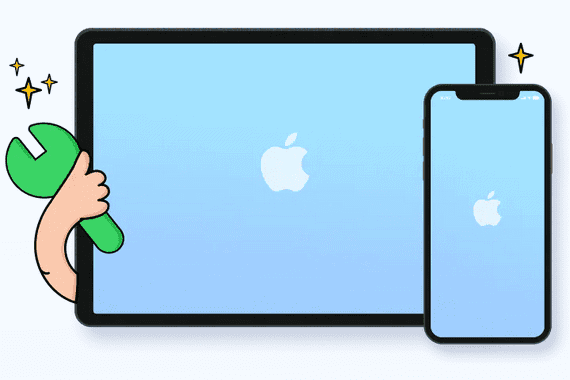
Sponsrade
Är ditt iPhone fast i startslinga? I detta informativa stycke kommer vi att fördjupa oss i vad du kan göra för att fixa din iPhone som fastnat i startslingan med hjälp av Dr.Fone – System Repair. Du kommer också att få veta detaljer om iOS-systemåterställning denna plattforms förmåga. Låt oss komma igång.
Anledningar till varför din iPhone har fastnat i startslingan
Du kan vara en av dem som stöter på ett problem med din iPhone där enheten har fastnat i startslingan. Om detta händer kommer det att vara väldigt frustrerande eftersom du inte kan komma åt din enhet och utföra de mest grundläggande uppgifterna som att ringa telefonsamtal, svara på meddelanden och mer.
Men du bör veta att iPhones som har fastnat i en startslinga är ett vanligt problem som många iPhone-användare står inför med sina enheter. Till exempel finns det händelser där iPhones batteri kommer att tömmas till noll procent, stängs av och när den är ansluten till en strömkälla kommer den att fastna i en startslinga istället för att slås på.
En startslinga är när Apple-logotypen dyker upp när du slår på enheten. Efter några sekunder blir skärmen svart tills Apple-logotypen visas igen, och processen upprepas som en cykel.
Kan du fixa det om detta händer? Goda nyheter, det kan du. Det är relativt enkelt att fixa en iPhone som fastnat i en startslinga. Du kan till och med göra det hemma utan att ta med din iPhone till Apple Store eller närmaste Apple-auktoriserade tjänsteleverantör.
Det finns en app känd som Dr.Fone – System Repair som kan fixa det här problemet. Du behöver aldrig ha någon expertis eller teknisk kunskap för att åtgärda problemet, eftersom du kan slutföra och avsluta hela processen med bara några klick.
Innan vi går över till steg-för-steg-guiden om hur du fixar din iPhone som fastnat i startslingan, kommer vi att ta en titt på orsakerna till varför detta händer och lära oss mer om appen.
Programuppdatering
Ofta kan en dålig uppdatering leda till en iPhone-omstartsslinga eller en bootloop med din iPad. Om du uppdaterar din iOS-enhet och processen stannar däremellan kan detta också vara en annan orsak till problemet. Det finns vissa tillfällen då telefonen kan fungera felaktigt och visa detta problem även efter att enhetens uppdatering har slutförts.
jailbreaking
Jailbroken enheter kan ha påverkats av skadliga attacker. Du bör undvika att ladda ner appar från opålitliga källor för att laga detta eftersom detta kan göra att din iPhone fastnar i startslingan.
Instabil anslutning
När du uppdaterar med iTunes, till exempel, kan den dåliga anslutningen mellan din iPhone och din dator också leda till att iPhone fastnar i en startslinga, där uppdateringen har fastnat halvvägs och inte kan ta upp och fortsätta där den slutade.
Nu när du har lärt dig orsakerna till varför en iPhone kan fastna i startslingan, låt oss lära oss om appen som kan hjälpa dig.
Dr.Fone – Systemreparation
Dr. Fone – System Repair är ett verktyg som kan hjälpa dig att enkelt fixa iPhone-startslingor. Förutom att fixa problem med startslingan kan du också fixa svart skärm, Apple-logotyp, frusen iPhone, fast i återställningsläge och mer. Det blir ingen dataförlust efter att du har åtgärdat problemet. Dessutom krävs inga tekniska färdigheter. Alla kan göra det. Den stöder fullt ut alla iPhone- och iPad-modeller och iOS-versioner. Du kan prova det gratis med Windows och Apple.
Det kommer från företaget Wondershare, en mjukvaruutvecklare som ger digitala skapare och många andra människor möjlighet att skräddarsy mjukvarulösningar efter deras behov. De har produkter inom kategorierna videokreativitet, diagram och grafik, PDF-lösningar, verktyg och mer. Deras mjukvaruerbjudanden inkluderar Filmora, EdrawMax, PDFelement och Recoverit, bland många andra.
Just nu kan Dr.Fone kunna nedgradera iOS. Viktigast av allt, denna nedgraderingsprocess kommer aldrig att orsaka dataförlust på din iPhone-enhet. Inget jailbreak behövs.
Så här fixar du din iPhone-enhet som har fastnat i startslingan med Dr.Fone: Stegen
Här är instruktionerna om hur du kan fixa din iPhone som fastnat i startslingan med Dr.Fone – System Repair app.
Först, ladda ner Dr.Fone – System Repair app på din Mac eller Windows PC från den officiella webbplatsen för Wondershare. När nedladdningen är klar och slutförd, starta appen.
För det andra, anslut din iPhone till din dator med hjälp av en belysning till USB-kabel. Observera att om din dator eller PC inte känner igen din telefon, sätt den i DFU-läge.
För det tredje, klicka på "Systemreparation" för att fortsätta. Det är då Dr.Fone körs och ger dig olika alternativ.
Sedan, på nästa skärm, kommer du att få ytterligare två alternativ, standardläge och avancerat läge. Se till att du väljer Standardläge eftersom det här alternativet inte raderar data från din telefon.
Efteråt kommer du att bli ombedd att välja iOS-versionen. Klicka på rullgardinsmenyn och välj rätt version. Klicka sedan på Start-knappen.
Vid det här laget kommer Dr.Fone – System Repair att ladda ner iOS-firmware från World Wide Web. Vänta tills den laddar ner denna firmware.
När nedladdningen är klar och klar klickar du på knappen "Fixa nu". Vid denna tidpunkt kommer Dr.Fone att försöka fixa problemen med startslingan som fastnat på din iPhone.
Efter att reparationsprocessen är klar kommer din iPhone att starta om och Dr.Fone kommer att visa följande text, "Reparation av operativsystemet är klar."
Sedan kan du nu koppla ur din iPhone och börja använda din enhet som du normalt skulle göra. Om processen misslyckas, klicka på knappen Försök igen, och Dr.Fone kommer att återställa reparationsprocessen.
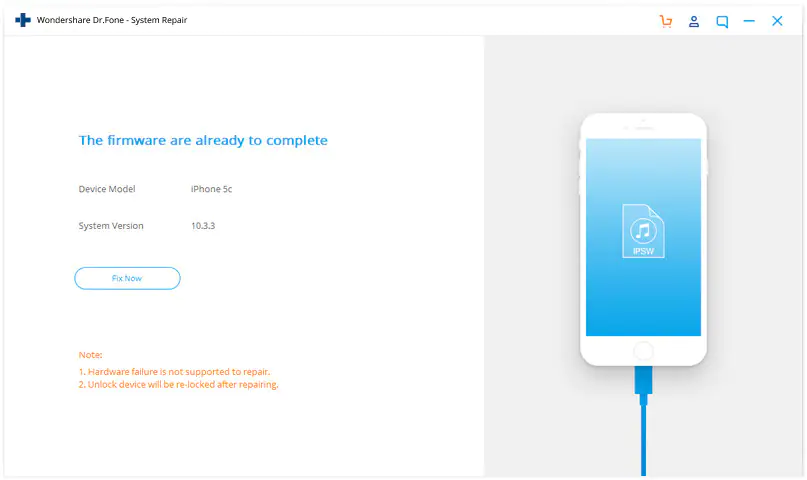
Slutsats
Där har du det, gott folk, processen om hur du kan dra nytta av Dr.Fone – Systemreparationsverktyg för macOS och Windows för att fixa din iPhone som fastnat i startslingan.
Många människor använder personligen detta verktyg för att åtgärda problemet på sina iPhones. Det har hjälpt dem att lösa detta problem varje gång. Det bästa med detta är att det är väldigt lätt att göra och rekommenderas starkt för alla individer, inte bara de som är experter på att fixa enheter.